win10 폴더가 느리게 열리면 어떻게 해야 합니까? Windows 10에서 느린 폴더 열기를 복구하는 방법
- PHPz앞으로
- 2024-03-15 19:10:151146검색
PHP 편집자 Yuzai는 모든 사람을 위해 win10 폴더 열기 속도를 늦추는 솔루션을 정리했습니다. Windows 10 시스템에서 폴더를 열 때 지연이나 지연이 있으면 정상적인 사용 환경에 영향을 미칠 수 있습니다. 다음으로, win10에서 폴더가 느리게 열리는 문제를 해결하는 데 도움이 되는 몇 가지 간단하고 효과적인 복구 방법을 소개하겠습니다.
win10에서 느린 폴더 열기를 복구하는 방법
해결책 1:
1. Windows 탐색기를 다시 시작한 다음 폴더를 다시 엽니다.
2. 구체적인 작업 방법은 [ctrl+shift+esc]를 눌러 작업 관리자를 여는 것입니다. 프로세스 목록에서 마우스 오른쪽 버튼을 클릭하고 "Windows 탐색기"를 선택한 후 "다시 시작"을 클릭하세요.
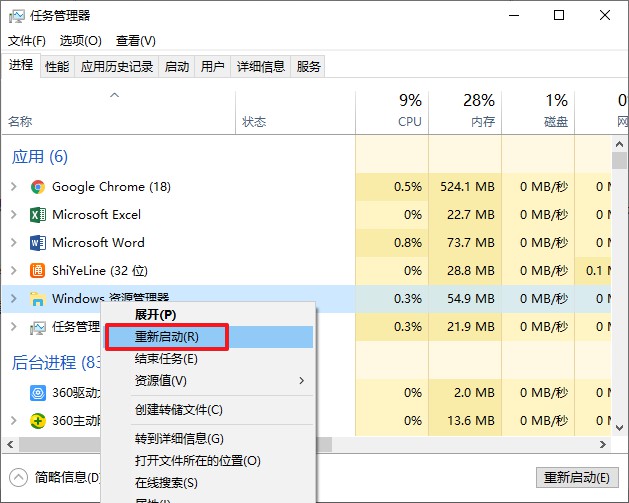
해결책 2:
1. 천천히 열리는 폴더를 마우스 오른쪽 버튼으로 클릭하고 폴더 속성을 엽니다.

2. "사용자 정의" 탭으로 전환하고 최적화된 파일을 선택하세요. 일반적으로 폴더에 다양한 유형의 파일이 포함되어 있으면 "일반"을 선택하세요. , "사진"을 선택하세요. 그렇지 않으면 비슷합니다.
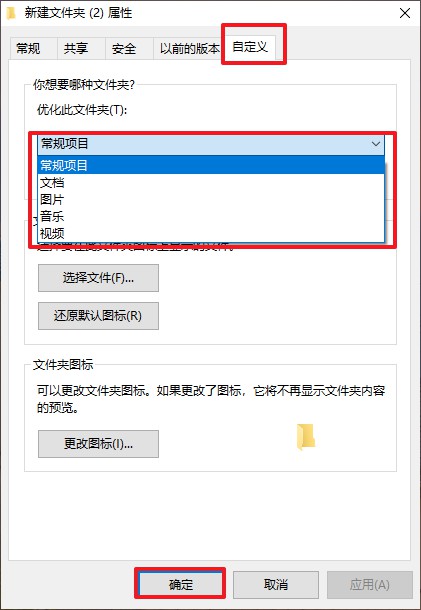
3. 설정 후 "확인"을 클릭하여 저장하세요.
해결책 3:
1. 바탕화면에서 "내 PC" 아이콘을 열고 상단의 "보기" - "옵션"을 클릭하세요.
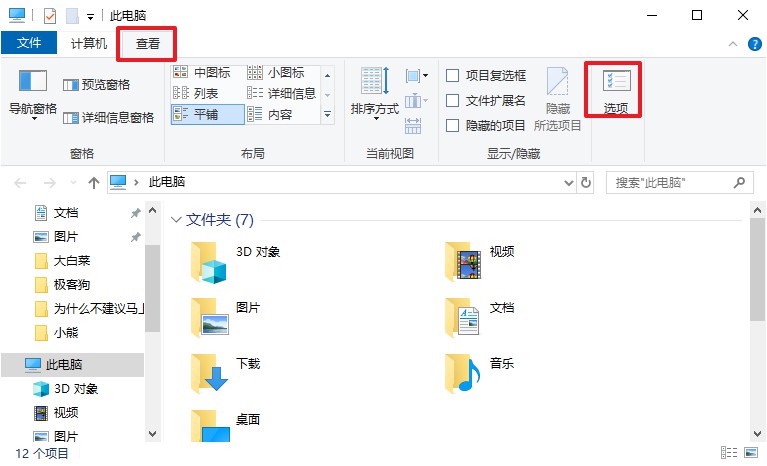
2. "보기" 메뉴로 전환하고 고급 설정 상자에서 "아이콘은 항상 표시하고 미리보기 이미지는 표시하지 않음" 옵션을 선택한 다음 마지막으로 "확인"을 클릭하여 적용합니다.

위 내용은 win10 폴더가 느리게 열리면 어떻게 해야 합니까? Windows 10에서 느린 폴더 열기를 복구하는 방법의 상세 내용입니다. 자세한 내용은 PHP 중국어 웹사이트의 기타 관련 기사를 참조하세요!

